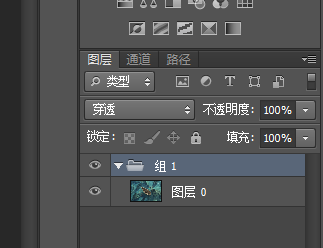备战2018ps怎么关闭图层归纳总结(实战篇)
编辑: admin 2017-09-07
-
4
在PhotoShop中,需要经常对图层进行操作,刚学PS的小白可能会被一些简单的问题难住,比如图层锁定之后不能进行编辑了怎么办,下面我举例说明如何解锁图层。
工具/原料
PhotoShop CS6方法/步骤
1首先,我们可以看到图层末端有一个锁头的图标,表明该图层已经锁定
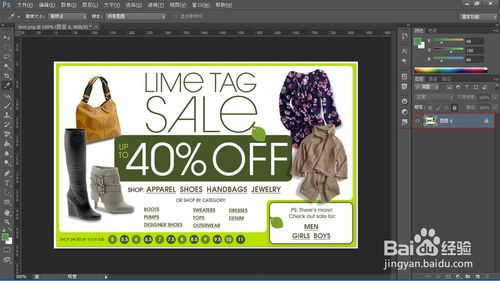
2第一个办法,选中该图层,在最上方有个锁头的图标,点击一下即可解锁,再次点击即可锁定
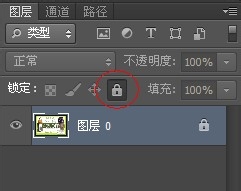
4第二个办法,选中该图层,将图层上的锁头图标拖动到垃圾桶里,也可以解锁图层
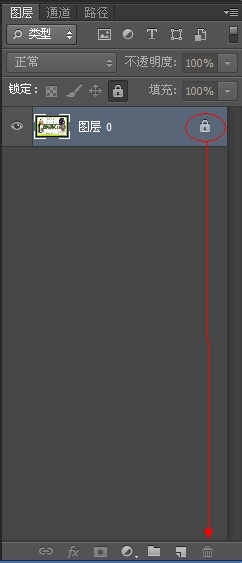
5如果图层被父图层锁定,组1这个文件夹被加了锁
那么这个组1中的文件也会被加锁,但是是透明的
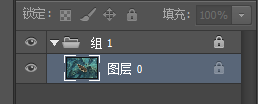
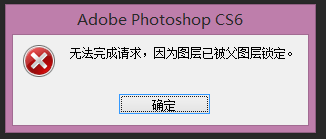
6接下来选择组1这个文件夹,然后用上面1,2两个方法将其解锁
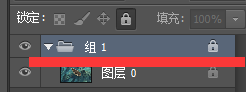
7这样,锁就会被解掉了